办公技巧📄Excel转PDF全攻略:轻松掌握操作方法与疑难解析
- 问答
- 2025-08-03 06:58:47
- 5
📊【打工人实录:周五下班前,老板突然发来一个Excel……】
"小王,把这个季度报表转成PDF发客户!要高清版,周一前给我!" 看着屏幕上密密麻麻的12列数据,你手指悬在键盘上瑟瑟发抖——上次直接另存为PDF,结果右侧3列直接消失,被财务部追着骂了三天……😱
别慌!今天手把手教你4种超稳妥的Excel转PDF大法,附赠3个防翻车锦囊,连财务部严苛的李姐都挑不出毛病!👇
🌟 Excel自带神技(1秒搞定)
适用场景:紧急时刻/电脑小白/单文件转换
1️⃣ 打开文件,按 Ctrl+P 调出打印界面
2️⃣ 打印机选 「Microsoft Print to PDF」
3️⃣ 点击下方「页面设置」👉 选 横向布局 + A4纸张
4️⃣ 重点来了!在「缩放」栏选 「将所有列调整为一页」
5️⃣ 点击「打印」,保存时选个显眼的位置📁
彩蛋:预览界面看到红色虚线?拖动它调整分页,妈妈再也不怕表格被截断啦!💡
🚀 专业软件救急(批量处理王者)
适用场景:上百个文件/含复杂公式图表
推荐工具:迅捷PDF转换器(亲测不乱码!)
1️⃣ 打开软件选「Excel转PDF」🔄
2️⃣ 拖拽文件进工作区(支持批量!)
3️⃣ 高级设置里勾选 「保留超链接」 和 「嵌入字体」
4️⃣ 点击「开始转换」,泡杯咖啡☕的功夫就搞定
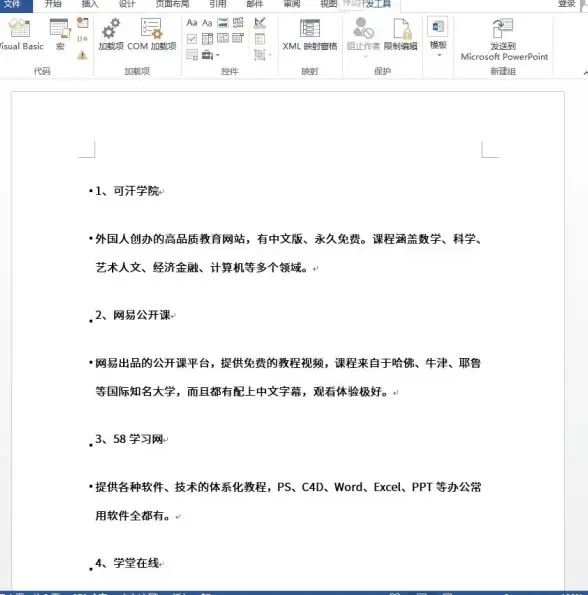
职场黑科技:它家在线版(app.xunjiepdf.com)手机也能用!地铁上收到紧急需求?掏出手机就能转!📱
🖨️ 虚拟打印机大法(系统自带隐藏技能)
适用场景:没网/公司电脑禁装软件
1️⃣ 按 Win+S 搜「启用或关闭Windows功能」
2️⃣ 勾选 「Microsoft Print to PDF」 🖨️
3️⃣ 回到Excel,正常操作「文件→打印」,选这个虚拟打印机
避坑指南:转完记得检查批注!有同事试过批注变成乱码,用Adobe Acrobat补救的😅
🌐 在线工具(临时救星)
适用场景:借同事电脑/Mac系统
推荐网站:ilovepdf.com(免费版足够用)
1️⃣ 上传Excel👉 选「转换为PDF」
2️⃣ 重点:在「高级设置」里把分辨率调到 300DPI
3️⃣ 下载后建议用PDF阅读器再转一遍,亲测字体更清晰!
⚠️ 紧急提醒:涉密文件慎用!之前有实习生用某在线工具,结果客户报价单出现在公网上……😱
💊 3大疑难杂症急救包
症状1:表格被腰斩!
💊 处方:页面布局→纸张方向选横向,缩放选「将所有列调整为一页」
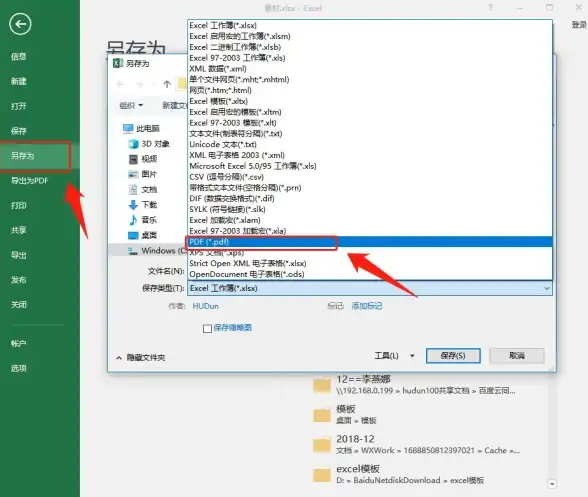
症状2:公式变#REF!
💊 处方:转换前先复制整个表,右键「选择性粘贴」为数值!
症状3:图表成马赛克!
💊 处方:在Excel里把图表另存为高清PNG,再插回PDF!
🎯 终极防翻车清单
✅ 转前必做:打印预览看3遍!
✅ 敏感数据:用本地软件,别传云端!
✅ 老板追问:转完用Acrobat加个密码,逼格瞬间拉满!🔒
学会这波操作,下次老板再甩Excel过来,你可以优雅地转着咖啡杯说:"5分钟后发您PDF版,保证连单元格边框都对齐!" ☕💼
文末福利:关注我,后台发「防截断」获取VBA代码,自动检测超宽表格!🤖
本文由 业务大全 于2025-08-03发表在【云服务器提供商】,文中图片由(业务大全)上传,本平台仅提供信息存储服务;作者观点、意见不代表本站立场,如有侵权,请联系我们删除;若有图片侵权,请您准备原始证明材料和公证书后联系我方删除!
本文链接:https://vps.7tqx.com/wenda/523494.html
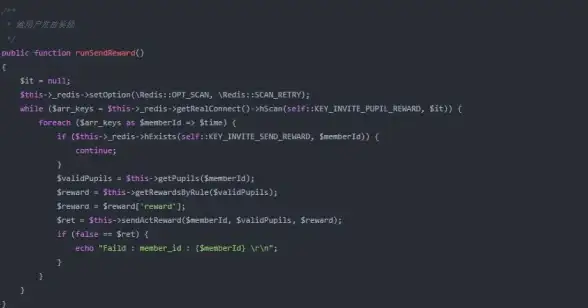

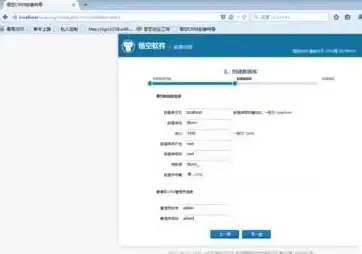


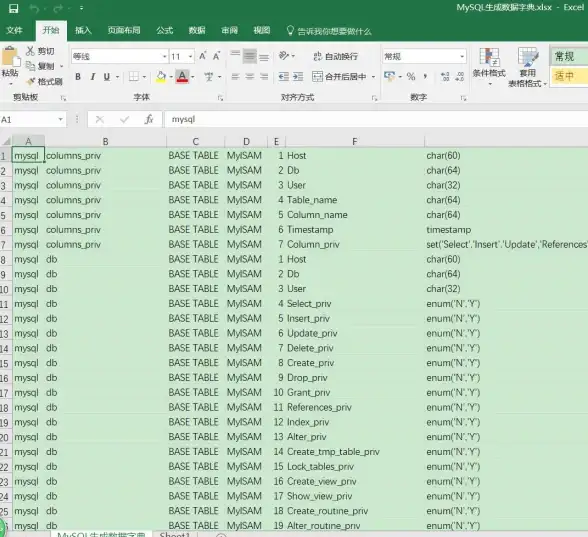



发表评论